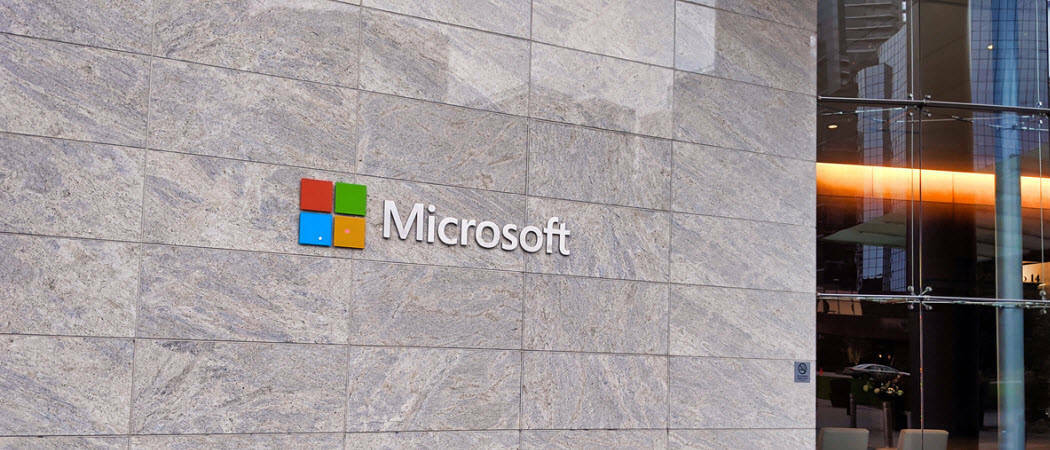Karens Replikator er et program, jeg har brugt i næsten 10 år. Det er stabilt og udfører et effektivt job med kun at kopiere de nyeste filer fra en placering til en destination. Dette program er det bedste, jeg har fundet for at opbevare en kopi af mine kritiske data. Det kører som en applikation, ikke en service, så din computer skal være tændt og logget ind for at den kan køre.
Først skal du downloade og installere Karens Replikator på dit Windows-system.
Åbn programmet. Her vil du bemærke en sikkerhedskopi, jeg allerede har kørt, kaldet FreeNasBackup.
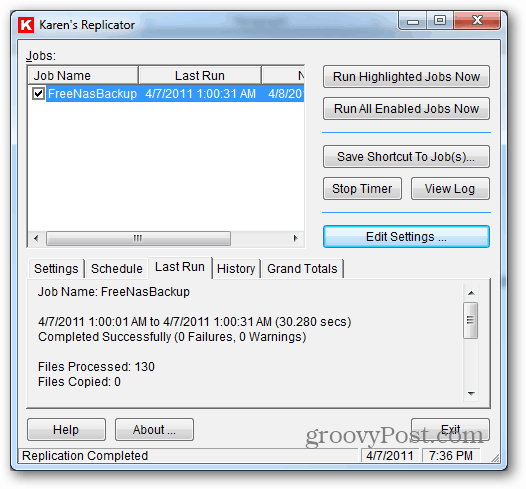
Klik på Rediger indstillinger.
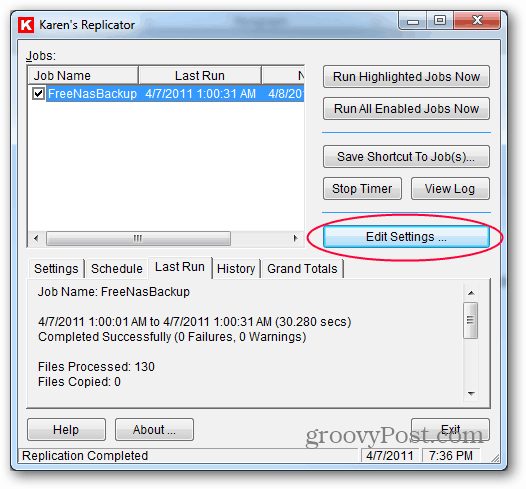
Klik på nyt job.
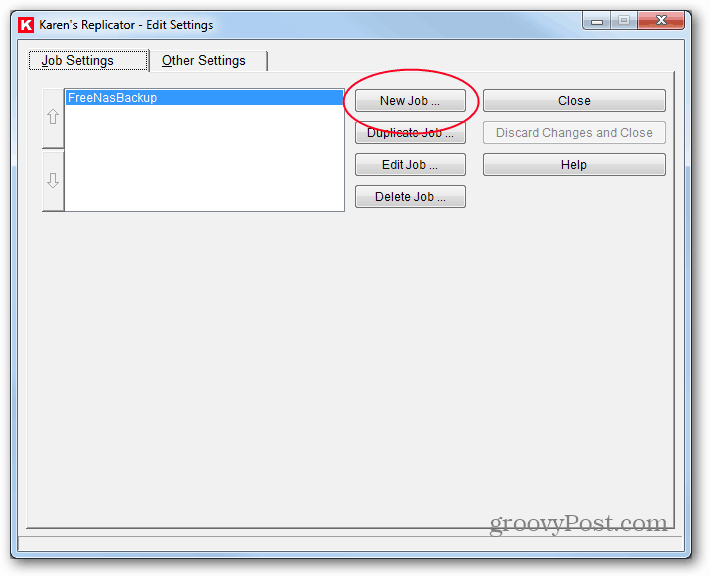
Du vil se en tom konfigurationsskærm med et par standardindstillinger.
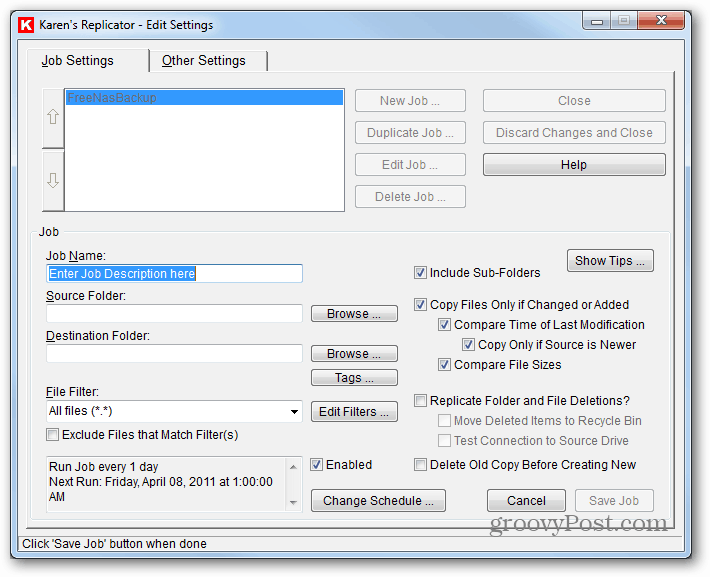
Giv nu jobbet et navn - da du muligvis har flere job, anbefaler jeg at du bruger et beskrivende navn til at skelne sikkerhedskopier.
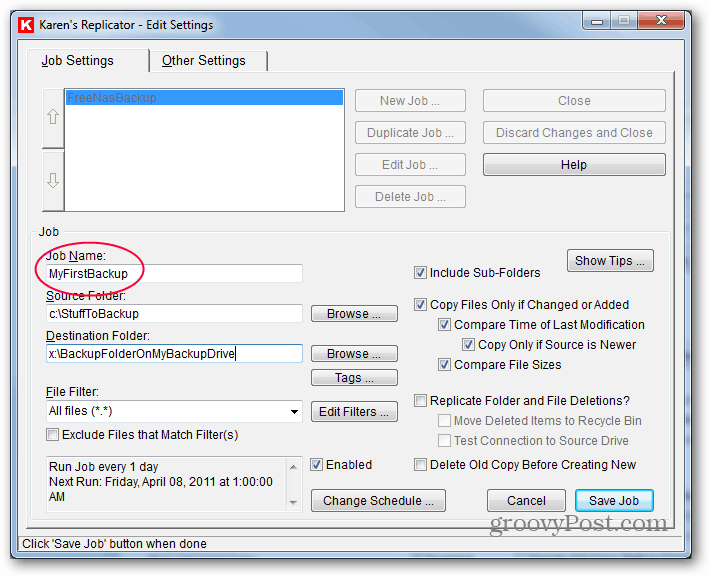
Indtast kildeplaceringen. Sikkerhedskopiér en enkelt mappe eller et helt drev.
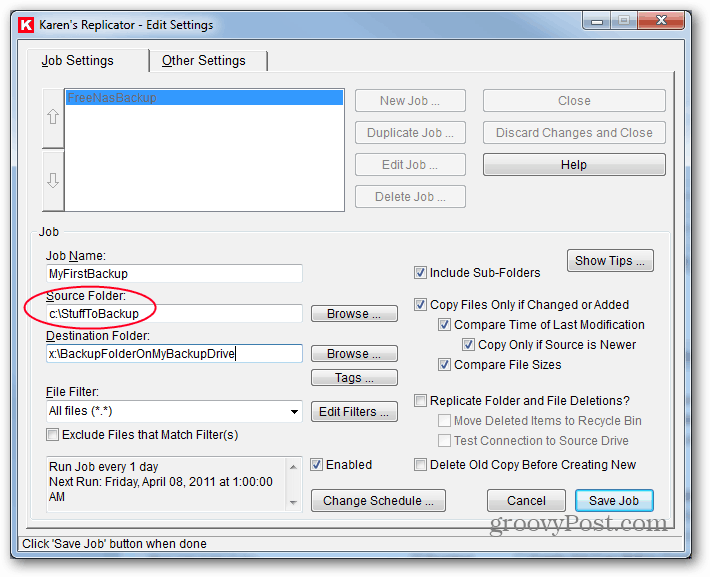
Indtast destinationen. Tip: Du kan indtaste mapper, som du ikke har oprettet endnu, og de vil blive oprettet ved første løb af jobbet, under forudsætning af, at stien er gyldig, og at du ikke har tilladelser, der forhindrer det. Sørg for, at din kildeplacering har plads nok til de filer, du vil kopiere.
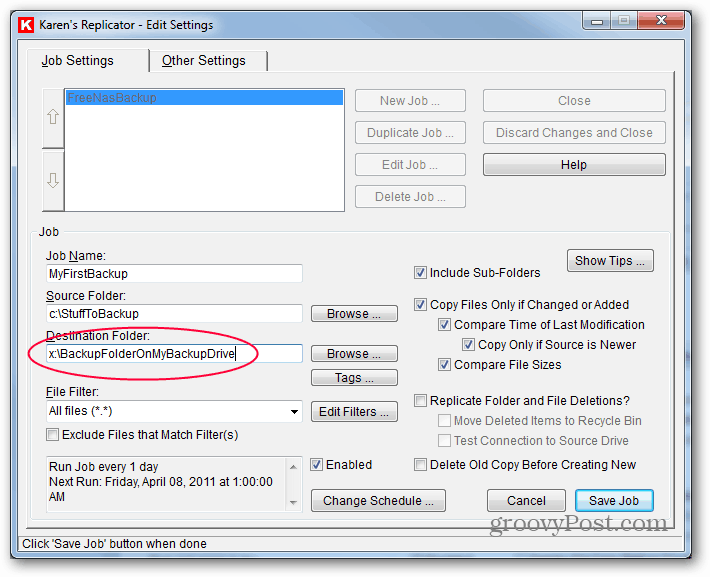
Denne indstilling er en af de ting, der gør Karens Replikator så stor. Med muligheden for kun at kopiere filer, hvis de er ændret eller tilføjet, kopierer din anden og fremtidige sikkerhedskopiering kun de filer, der er nye eller ændrede, så de bliver hurtigere.
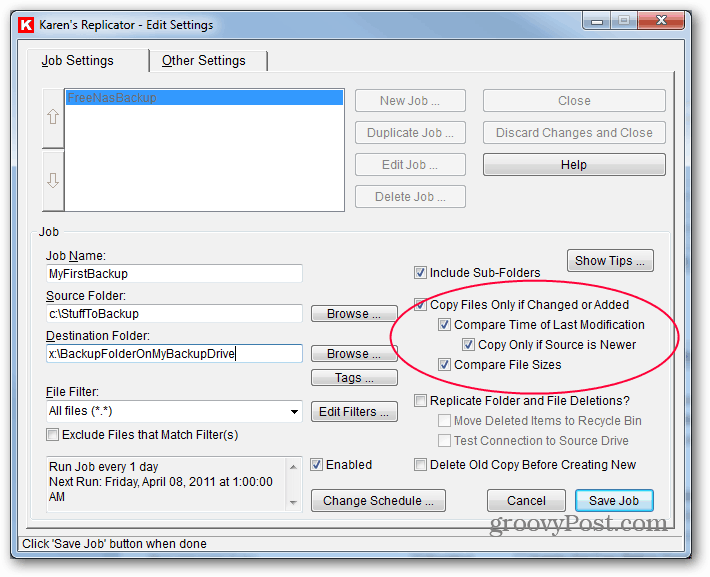
Muligheden for at gentage sletning af mappe og fil er op til dig. Hvis du kontrollerer det, fjernes filer, der fjernes fra kilden, fra sikkerhedskopien ved næste kørsel. Jeg forlader den ikke markeret, fordi nogen af og til sletter en fil ved en fejltagelse, og jeg er nødt til at gå ind i sikkerhedskopien for at hente den. (Ja, det betyder, at destinationsdrevet til sidst sandsynligvis vil blive fyldt op. I dette tilfælde kan du enten rydde op i sikkerhedskopien eller bekræfte, at alt er i orden, og rense sikkerhedskopien helt, startende ved næste kørsel.)
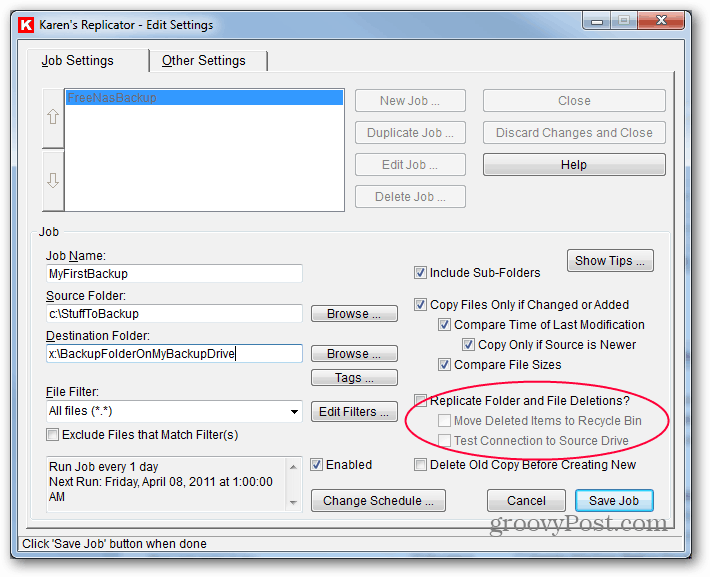
Jeg fraråder kraftigt at kontrollere muligheden for at slette gammel kopi, inden jeg opretter ny. Det er muligt, at i tilfælde af en åben fil, ser programmet en fil, men kan ikke kopiere den. Lad programmet overskrive filen i stedet.
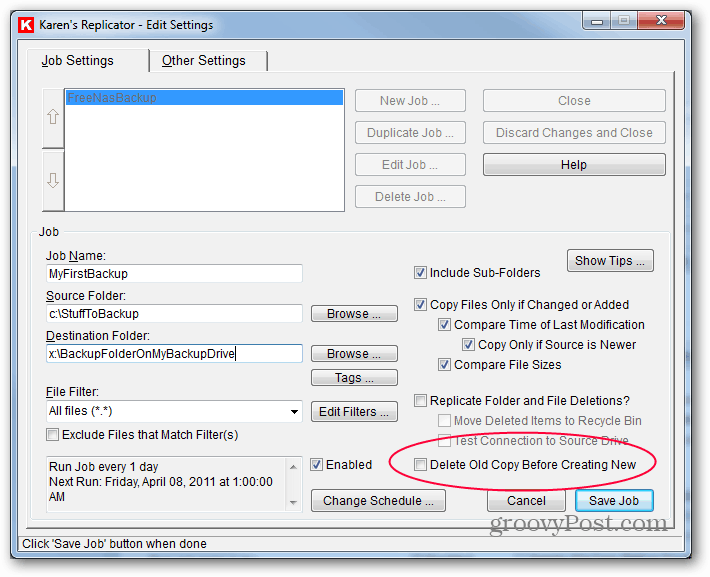
Nu er det tid til at indstille backup-planen. Klik på Skift plan.
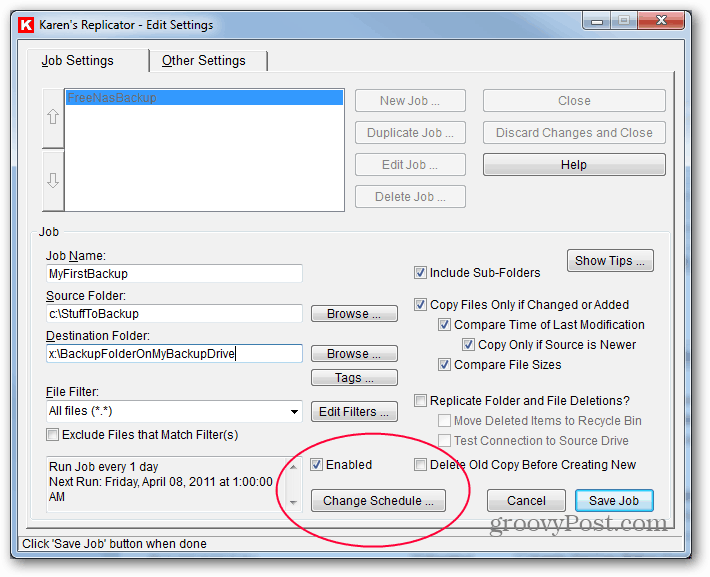
Jeg har konfigureret mit backupjob til at køre hver dag kl. For nogle job med kritiske data kan det være en god idé at få dem til at køre med få timer eller med få minutter. Indtast dine indstillinger, og klik på Gem.
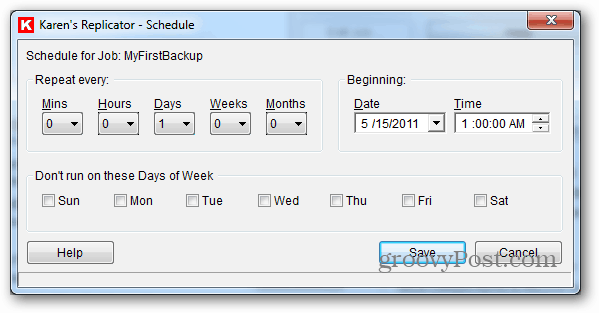
Dette bringer dig tilbage til den forrige skærm, hvor du skal klikke på Gem job i nederste højre hjørne.
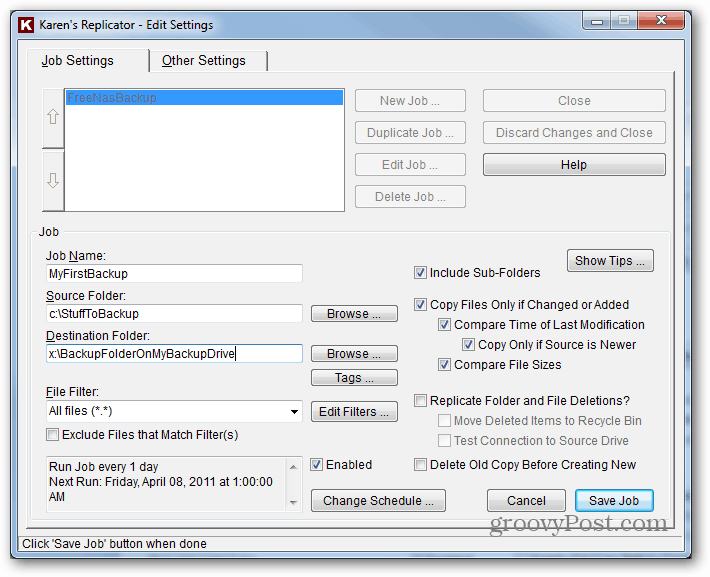
Klik nu på Gem ændringer og luk.
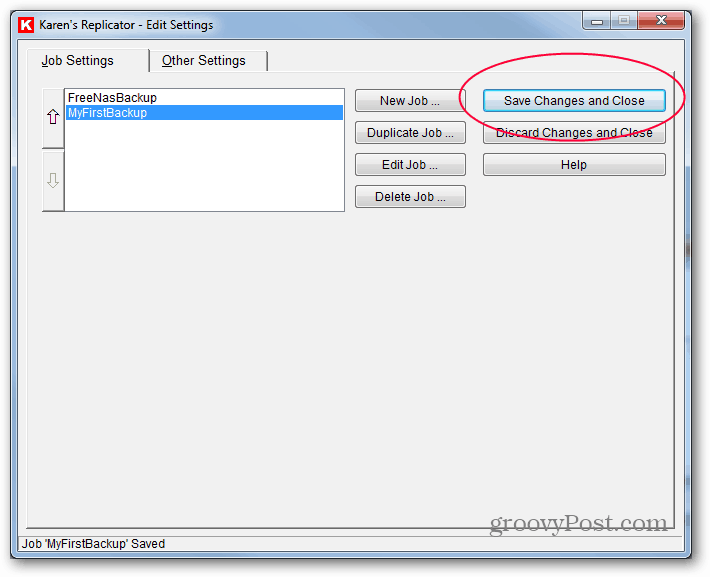
På dette tidspunkt anbefaler jeg at køre jobbet manuelt ved at fremhæve det til venstre og klikke på Kør fremhævede job nu. Du ser en statuslinje for hver fil, der kopieres. Når sikkerhedskopien er færdig, kan du smutte rundt i destinationsmappen - ser det ud som om alt blev kopieret? Dette vil hjælpe dig med at bekræfte, at processen var vellykket.
Du kan indstille et andet job til ugens dage eller få destinationen til at skifte mellem flere eksterne harddiske. Fordi softwaren er så fleksibel, kan du gøre næsten alt.
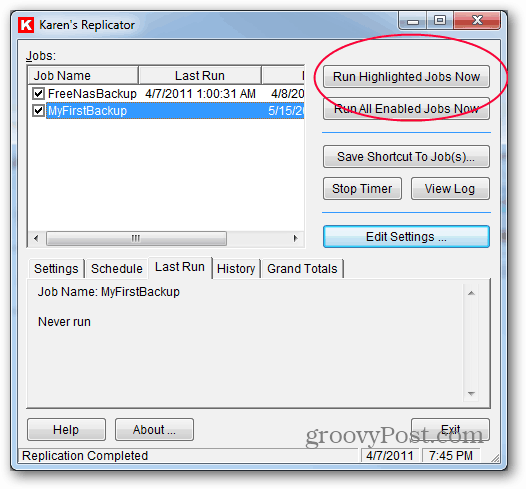
Det sidste trin er at ændre programindstillingerne for at sikre dig, at programmet altid kører, så det kan sikkerhedskopiere efter din tidsplan. Klik på Rediger indstillinger.

Klik på fanen for Andre indstillinger.
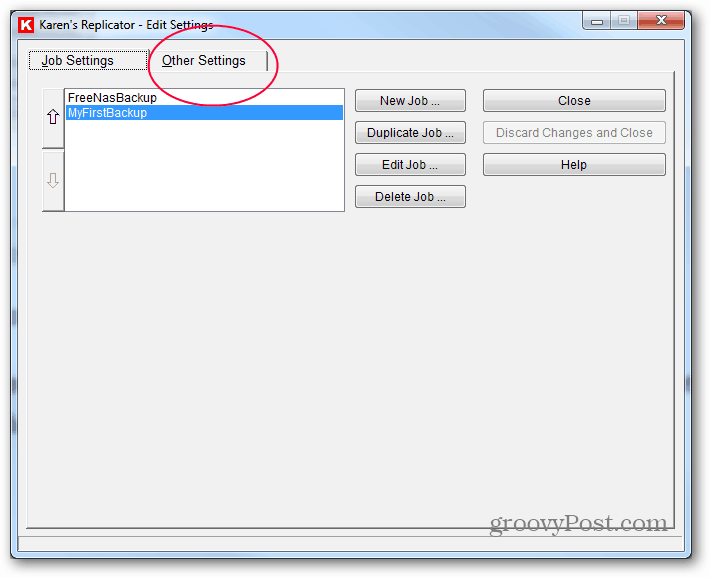
Her skal du markere nogle felter for at sikre dig, at programmet starter korrekt, men også forbliver ude af vores måde. Marker afkrydsningsfelterne for Start Replikator hver gang. Også de to under det. Det sidste felt, der skal kontrolleres, er Advarsel mig, hvis jeg afslutter programmet, mens der er planlagt job. Hvis en af de andre felter i afsnittet Diverse er markeret, skal du fjerne markeringen af dem. Disse indstillinger, når de kombineres, sikrer, at programmet starter, når du logger på din computer, men også gemmer sig i systembakken. Når det er kørt, hvis du prøver at lukke programmet eller genstarte din computer, vil det advare dig om, at det ikke kan sikkerhedskopiere, når det er lukket. Det er en dejlig påmindelse at have.
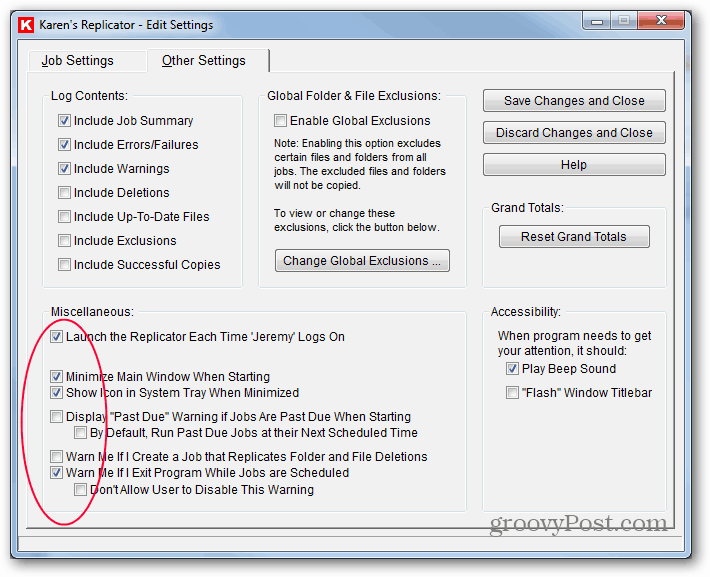
Klik nu på Gem ændringer og luk.
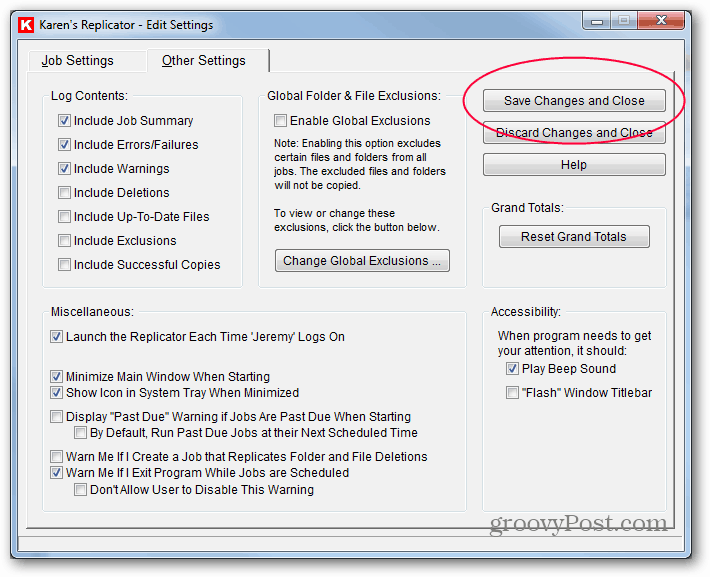
Du er færdig! Dette program har eksisteret i årevis, men jeg stoler på det på mine systemer, og det er gratis. Det har flere andre avancerede funktioner, og jeg opfordrer dig til at udforske også.